Az összes adat átvitele és kezelése iOS-eszközök, eszköz és számítógép, valamint iTunes és eszközök között.
3 használható módszer szöveges üzenetek nyomtatására iPhone készülékről és emlékek mentésére
Ha fontos üzenetet kapott iPhone-ján, érdemes lehet kinyomtatni ezt a szöveges üzenetet az iPhone készülékről, és nyomtatott példányt készíteni a dokumentációhoz. Nos, el kell mentenie a szöveges üzeneteket képként vagy fájlként a nyomtatáshoz. Nem tudja, hogyan kell csinálni? Ezután fedezze fel ezt a bejegyzést, mivel 4 működőképes, mégis hatékony módszert tartalmaz a szöveges üzenetek iPhone-ról történő nyomtatására. Tehát minden további nélkül fedezze fel őket most!
Útmutató lista
A legjobb és legegyszerűbb módja szöveges üzenetek nyomtatásának iPhone-ról Szöveges üzenetek nyomtatása iPhone-ról képernyőképeken keresztül Nyomtasson szöveges üzeneteket iPhone 16-ról e-mailben GYIK a szöveges üzenetek iPhone-ról történő nyomtatásával kapcsolatbanA legjobb és legegyszerűbb módja szöveges üzenetek nyomtatásának iPhone-ról
Ha a szöveges üzenetek iPhone-járól történő nyomtatásának legegyszerűbb módját keresi, akkor a 4Easysoft iPhone Transfer eszköz az, amit keres! Ez az eszköz számos fájl átvitelére képes, beleértve a fontos kategóriába sorolt fájlokat (például szöveges üzenetek), médiafájlokat és közösségi adatfájlokat. Az átvitt iPhone szöveges üzeneteket közvetlenül mentheti TXT fájlként nyomtatáshoz. Sőt, a jól összeállított előnézeti funkciónak köszönhetően könnyen megtalálhatja az átvinni és kinyomtatni kívánt szöveges üzeneteket. Ezenkívül a szöveges üzenetek nagy részét egyidejűleg áthelyezheti iOS-eszközre, számítógépre vagy iTunes-ra, gyors és biztonságos átviteli folyamattal.

Extra lehetőségek a fájlok rendszerezésére, mint például a szöveges üzenetek megtekintése, mentése, biztonsági mentése.
Támogatási lehetőségek az iPhone-fájlok szinkronizálásához más eszközökkel az iTuneson keresztül.
Zökkenőmentes átvitelt biztosít iOS-eszközök, számítógépek és iTunes között.
Szerkessze, törölje, hozza létre és alakítsa át az összes fájladatot az Ön preferenciái alapján.
100% Biztonságos
100% Biztonságos
Az összes szöveges üzenet kinyomtatása iPhone-ról és átvitele Mac-re nyomtatáshoz a 4Easysoft iPhone Transfer segítségével:
1. lépésTöltse le és telepítse a 4Easysoft iPhone Transfer eszközt a Mac számítógépen. Ezután indítsa el az eszközt, és USB-kábellel csatlakoztassa iPhone-ját Mac számítógépéhez. Ezután érintse meg a "Trust" gombot iPhone-ján, és adja meg a következő jelszókövetelményeket.

2. lépésEzután, miután létrejött a kapcsolat a Mac és az iPhone között, menjen a Mac-re, és kattintson a bal sarokban található „Üzenetek” fülre.

3. lépésEzután az eszköz megtekinti az összes átvihető szöveges üzenet előnézetét, és bejelöli a Mac rendszeren átvinni kívánt szöveges üzenet „Checkbox” jelölőnégyzetét. Ezután kattintson az "Exportálás PC-re" gombra a kiválasztott szöveges üzenetek Mac-re átviteléhez, és válassza ki a kimeneti formátumot.

4. lépésAz átviteli folyamat befejezése után menjen a Mac-re, nyissa meg az átvitt szöveges üzenetet, helyezze el egy Word dokumentumszerkesztőbe, és nyomtasson szöveges üzeneteket iPhone-ról!
Szöveges üzenetek nyomtatása iPhone-ról képernyőképeken keresztül
Most, hogy felfedezte a legjobb és egyszerű módszert arra, hogyan nyomtathat szöveges üzeneteket iPhone-járól egy hatékony eszköz segítségével, ki is nyomtathatja a szöveges üzeneteket, ha képernyőképeket készít róluk. A szöveges üzenetek képernyőképeit megoszthatja közvetlenül a nyomtatón, és megvárhatja, amíg kinyomtatják őket. De csak egyenként készíthet képernyőképet a szöveges üzenetekről, és egyenként nyomtathatja ki őket, ami sok időt vesz igénybe, különösen, ha sok szöveges üzenetet próbál kinyomtatni. Abban az esetben, ha néhány szöveges üzenetet csak az iPhone-járól szeretne nyomtatni, az alábbi lépések bemutatják, hogyan nyomtathat ki szöveges üzeneteket az iPhone-ról, amelyeket követnie kell:
1. lépésAz iPhone iMessage-jén nyissa meg a nyomtatni kívánt szöveges üzenetet, és készítsen róla képernyőképet a „Bekapcsológomb” és a Kezdőlap gomb egyidejű megnyomásával. Ha iPhone-ján nincs Home gomb, nyomja meg a „Hangerő csökkentése és a bekapcsoló” gombokat.
2. lépésEzután nyissa meg a "Fotók" alkalmazást, nyissa meg a szöveges üzenetek képernyőképeit, jelölje ki mindet, majd érintse meg a "Megosztás" ikont, és válassza a "Nyomtatás" lehetőséget. Válassza ki a kívánt nyomtatási beállításokat, és érintse meg a „Nyomtatás” gombot. Várjon, amíg a nyomtató sikeresen kinyomtatja mindet. Tessék! Így nyomtathat szöveges üzeneteket iPhone-járól képernyőképen keresztül.
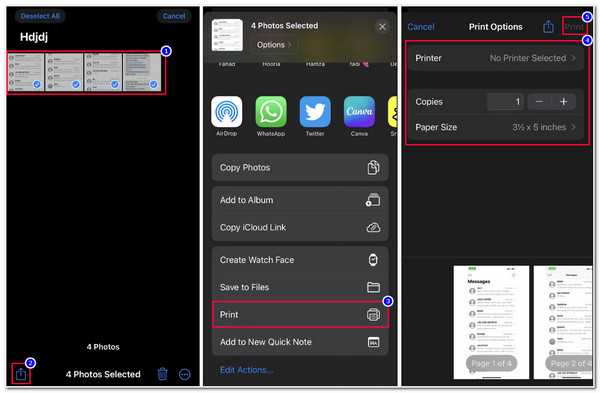
Nyomtasson szöveges üzeneteket iPhone 16-ról e-mailben
Amellett, hogy képernyőképeket készít róluk, és közvetlenül iPhone-jára nyomtathatja képfájlként, az üzeneteket e-mailben is kinyomtathatja. Ez a módszer azonban csak az egyes szöveges üzenetek egyenként másolását teszi lehetővé. Ha a fenti módszer sok munkával jár, mi más, mint minden szöveg kimásolása és beillesztése az e-mailbe? Ez azonban előnyös, mivel nem veszélyezteti az iPhone tárhelyét, ha sok képernyőképet ment el a fenti módszerhez képest. Szóval, hogyan nyomtathat szöveges üzeneteket iPhone-járól ingyenesen e-mailben? Íme az alábbi lépések, amelyeket követnie kell:
1. lépésNyissa meg az iPhone iMessage alkalmazást, és nyissa meg a kinyomtatni kívánt beszélgetést. Ezután nyomja meg és tartsa lenyomva az "üzenetet", amíg egy felugró lehetőség meg nem jelenik a képernyőn.
2. lépésEzután válassza a "Másolás" lehetőséget, hogy elmentse iPhone vágólapjára. Ezután lépjen a "Mail" alkalmazásba, írjon új üzenetet, és érintse meg hosszan az üzenet törzsét, amíg a "Beillesztés" lehetőség meg nem jelenik a képernyőn. Koppintson rá, és mentse az e-mailt piszkozatként.
3. lépésEzután menjen a Mac számítógépére, és nyissa meg a „Mail” alkalmazást, amely ugyanazt az e-mail fiókot használja az iPhone Mail alkalmazásában. Ezután nyissa meg az e-mail piszkozatot.
4. lépésHa befejezte az e-mail piszkozat megnyitását, nyomja meg a P parancsot a billentyűzeten a szöveges üzenet kinyomtatásához! Ennyi! Így nyomtathat szöveges üzeneteket iPhone-járól e-mailben.
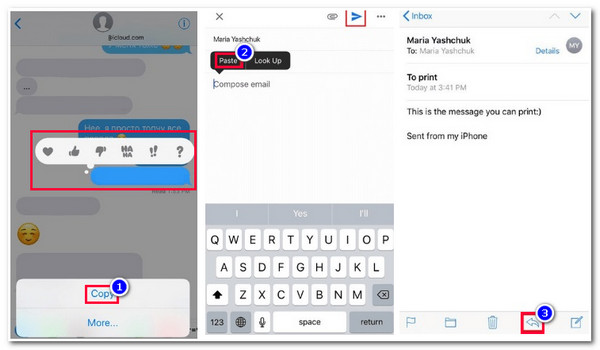
GYIK a szöveges üzenetek iPhone-ról történő nyomtatásával kapcsolatban
-
1. Hogyan nyomtathatok szöveges üzeneteket az iPhone-ról ingyenesen?
A fenti három módszerrel bírósági célokra nyomtathat szöveges üzeneteket iPhone-ján. Ne feledje, hogy a szöveges üzenetek mellett azt is meg kell adnia, hogy mikor küldték vagy fogadták. Ezenkívül be kell mutatni a résztvevő celláját is.
-
2. Használhatom az iPhone AirPrint funkcióját Wi-Fi kapcsolat nélkül?
Sajnos nem lehet. Az AirPrint Wi-Fi-kapcsolatot használ a nyomtatónak kinyomtatni kívánt fájl elküldésére, mivel ez a szoftvernyomtatási módszer támogatja a vezeték nélküli kapcsolatot.
-
3. USB-kábellel csatlakoztathatom az iPhone-t a nyomtatóhoz szöveges üzenetek nyomtatásához?
Igen, lehet! Először azonban rendelkeznie kell egy USB-kábellel és egy USB OTG-adapterrel. Ennek beállításához csatlakoztatnia kell az USB-kábel egyik végét a nyomtatóhoz, a másikat pedig egy USB OTG adapterhez. Ezután csatlakoztassa az USB OTG másik végét az iPhone-jához, és kész!
Következtetés
Most ez a 4 működőképes, mégis hatékony módszer szöveges üzenetek nyomtatására iPhone-ról. Ezekkel a módszerekkel személyes, szakmai vagy jogi okokból kinyomtathatja az összes szöveges üzenetet iPhone-ján. Ha olyan módszert keres, amely egyszerű módot biztosít a szöveges üzenetek átvitelére, akkor a 4Easysoft iPhone Transfer eszköz az, amit keres! Ez az eszköz gyors, biztonságos és zökkenőmentes szövegátviteli folyamatot kínál! Ha többet szeretne megtudni erről az eszközről, látogasson el a hivatalos webhelyére még ma!
100% Biztonságos
100% Biztonságos


